Chcete-li nastavit moderní místní sítě, potřebujete vědět, jak zacházet se směrovači. Při přidávání nových zařízení musíte někdy drasticky změnit stávající nastavení.
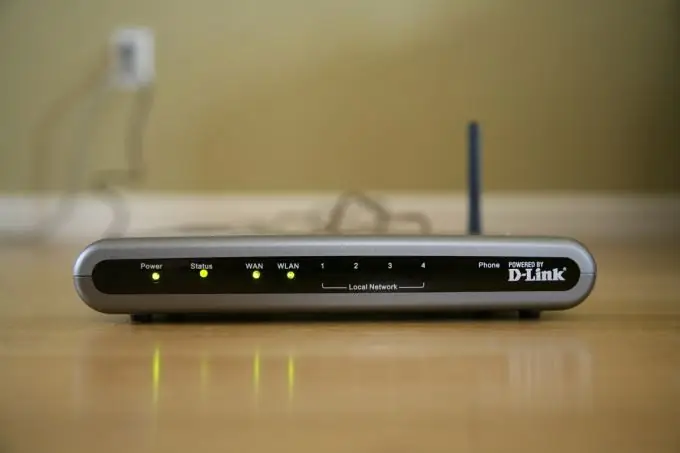
Nezbytné
router, síťový kabel
Instrukce
Krok 1
Pokud již máte připravenou funkční místní síť se zadanými parametry a potřebujete připojit nové zařízení, které nesplňuje vlastnosti routeru, změňte parametry zařízení. Přihlaste se do webového rozhraní zařízení.
Krok 2
Chcete-li to provést, spusťte prohlížeč na jednom z počítačů připojených k routeru a vyplňte řádek adresy IP adresou zařízení. S největší pravděpodobností to bude vyžadovat zadání nikoli standardní adresy routeru, ale IP, která se aktuálně používá.
Krok 3
Aby po změně nastavení router nadále účinně vykonával své funkce, je lepší neměnit důležité parametry. Pokud je zakázána, povolte funkci DHCP. Tato operace ušetří čas při nastavování stacionárních počítačů a notebooků, které budou připojeny k zařízení.
Krok 4
Pokud se potřebujete připojit k novým notebookům, které mají bezdrátové adaptéry, které nejsou schopny pracovat se stávající sítí, otevřete nabídku Wireless Setup. Pokud změníte stávající nastavení pro šifrovací a signalizační protokoly, například z 802.11g na 802.11n a WPA-PSK na WPA2-PSK, je vysoká pravděpodobnost, že se notebooky, které byly dříve připojeny k routeru, přestanou připojovat k Internet.
Krok 5
V této situaci je lepší postupovat následovně: nastavit smíšené typy parametrů. Mnoho směrovačů umožňuje povolit následující funkce: 802.11b / g / n smíšené a WPA / WPA2-PSK smíšené. Využijte této příležitosti k připojení různých typů zařízení.
Krok 6
Pokud jste zakoupili směrovač, který byl dříve používán v jiné síti, doporučujeme nastavení zcela odstranit. Chcete-li to provést, stiskněte tlačítko Reset umístěné na pouzdře zařízení a podržte jej v této poloze po dobu 5-10 sekund. Tuto operaci proveďte při vypnutém zařízení.






